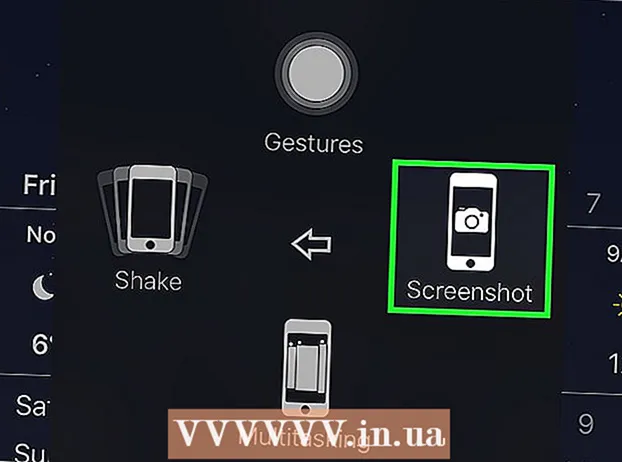Muallif:
Marcus Baldwin
Yaratilish Sanasi:
14 Iyun 2021
Yangilanish Sanasi:
1 Iyul 2024

Tarkib
- Qadamlar
- 2 -usul 1: iPhone -ni top -dan foydalanish
- 2 -usul 2: Do'stlarni topish ilovasidan foydalanish
Ushbu maqolada qurilmangizni topish uchun o'rnatilgan GPS-navigator va iPhone-da oldindan o'rnatilgan ilovalardan qanday foydalanish kerakligi tushuntiriladi.
Qadamlar
2 -usul 1: iPhone -ni top -dan foydalanish
 1 IPhone -da Sozlamalar ilovasini oching. Bu ilova belgisi kulrang tishli (⚙️) va odatda bosh ekranda topiladi.
1 IPhone -da Sozlamalar ilovasini oching. Bu ilova belgisi kulrang tishli (⚙️) va odatda bosh ekranda topiladi.  2 "Apple ID" ni bosing. Bu bo'lim Sozlamalar menyusining yuqori qismida joylashgan va sizning ismingiz va rasmingizni (agar mavjud bo'lsa) o'z ichiga oladi.
2 "Apple ID" ni bosing. Bu bo'lim Sozlamalar menyusining yuqori qismida joylashgan va sizning ismingiz va rasmingizni (agar mavjud bo'lsa) o'z ichiga oladi. - Agar siz hali tizimga kirmagan bo'lsangiz, "Kirish>" ni bosing, Apple ID va parolingizni kiriting va "Kirish" ni bosing.
- Agar siz iOS -ning eski versiyasidan foydalanayotgan bo'lsangiz, bu bosqichni o'tkazib yuboring.
 3 ICloud -ni bosing. Bu parametr menyuning ikkinchi qismida joylashgan.
3 ICloud -ni bosing. Bu parametr menyuning ikkinchi qismida joylashgan.  4 Ekranni pastga siljiting va iPhone -ni top -ga teging. Bu iCloud -dan foydalanadigan ilovalarning pastki qismiga yaqin.
4 Ekranni pastga siljiting va iPhone -ni top -ga teging. Bu iCloud -dan foydalanadigan ilovalarning pastki qismiga yaqin.  5 "IPhone -ni top" slayderini "On" holatiga o'tkazing. U yashil rangga aylanadi. Bu xususiyat sizning qurilmangiz yordamida iPhone -ni topishga imkon beradi.
5 "IPhone -ni top" slayderini "On" holatiga o'tkazing. U yashil rangga aylanadi. Bu xususiyat sizning qurilmangiz yordamida iPhone -ni topishga imkon beradi.  6 "Oxirgi manzil" slayderini "Yoqilgan" holatiga o'tkazing. Endi iPhone batareya quvvati yaqinlashganda, ya'ni smartfonni o'chirishdan oldin, o'z joylashuvi haqida Apple -ga xabar beradi.
6 "Oxirgi manzil" slayderini "Yoqilgan" holatiga o'tkazing. Endi iPhone batareya quvvati yaqinlashganda, ya'ni smartfonni o'chirishdan oldin, o'z joylashuvi haqida Apple -ga xabar beradi.  7 Boshqa qurilmada iPhone -ni top -ni oching. Ushbu ilovani mobil qurilmada yoki veb -brauzerda iCloud orqali ishga tushiring.
7 Boshqa qurilmada iPhone -ni top -ni oching. Ushbu ilovani mobil qurilmada yoki veb -brauzerda iCloud orqali ishga tushiring.  8 Apple ID bilan kiring. IPhone -da ishlatilgan Apple ID va parolni kiriting.
8 Apple ID bilan kiring. IPhone -da ishlatilgan Apple ID va parolni kiriting. - Agar ilova boshqa birovga tegishli qurilmaga o'rnatilgan bo'lsa, "Chiqish" tugmasini bosing (ekranning o'ng yuqori burchagida) va keyin Apple ID -ni kiriting.
 9 IPhone -ni bosing. U xarita ostidagi qurilmalar ro'yxatida paydo bo'ladi. Telefoningizning joylashuvi xaritada ko'rsatiladi, u iPhone -ni bosganingizda kattalashadi.
9 IPhone -ni bosing. U xarita ostidagi qurilmalar ro'yxatida paydo bo'ladi. Telefoningizning joylashuvi xaritada ko'rsatiladi, u iPhone -ni bosganingizda kattalashadi. - Agar telefon o'chirilgan yoki batareyasi zaryadsizlangan bo'lsa, ilova telefoningizning oxirgi ma'lum joyini ko'rsatadi.
 10 Amallarni bosing. Bu tugma ekranning pastki qismida joylashgan.
10 Amallarni bosing. Bu tugma ekranning pastki qismida joylashgan.  11 Signalni ijro etish -ni bosing. Bu tugma ekranning chap pastki burchagida joylashgan. Agar sizning iPhone yaqin bo'lsa, u signal beradi, shuning uchun uni topishingiz mumkin.
11 Signalni ijro etish -ni bosing. Bu tugma ekranning chap pastki burchagida joylashgan. Agar sizning iPhone yaqin bo'lsa, u signal beradi, shuning uchun uni topishingiz mumkin.  12 Yo'qotilgan rejimni bosing. Bu tugma ekranning pastki qismida joylashgan. Agar iPhone yo'qolgan bo'lsa yoki kimdir uni o'g'irlab ketgan bo'lsa, ushbu parametrdan foydalaning.
12 Yo'qotilgan rejimni bosing. Bu tugma ekranning pastki qismida joylashgan. Agar iPhone yo'qolgan bo'lsa yoki kimdir uni o'g'irlab ketgan bo'lsa, ushbu parametrdan foydalaning. - Telefon qulfini ochish kodini kiriting. Shaxsiy ma'lumotlar bilan bog'liq bo'lmagan tasodifiy raqamlar to'plamidan foydalaning (tug'ilgan sana, haydovchilik guvohnomasi raqami va boshqalar).
- Telefoningiz ekranida ko'rsatiladigan xabar va aloqa telefon raqamini yuboring.
- Agar iPhone tarmoqqa ulangan bo'lsa, u darhol qulflanadi va qulf kodisiz tiklanmaydi. Siz telefoningizning hozirgi manzilini va harakatini ko'rasiz.
- Agar telefoningiz oflayn bo'lsa, siz oflayn rejimdan chiqqaningizda darhol qulflanadi. Siz elektron pochta xabarini olasiz va qurilmaning joylashishini kuzatishingiz mumkin.
 13 IPhone -ni o'chirish -ni bosing. Bu tugma ekranning o'ng pastki burchagida joylashgan. Agar siz iPhone -ni topa olmaysiz yoki shaxsiy ma'lumotlaringiz noto'g'ri qo'llarga o'tadi deb o'ylasangiz, ushbu xususiyatdan foydalaning.
13 IPhone -ni o'chirish -ni bosing. Bu tugma ekranning o'ng pastki burchagida joylashgan. Agar siz iPhone -ni topa olmaysiz yoki shaxsiy ma'lumotlaringiz noto'g'ri qo'llarga o'tadi deb o'ylasangiz, ushbu xususiyatdan foydalaning. - Bu sizning qurilmangizdagi barcha foydalanuvchi ma'lumotlarini o'chirib tashlaydi va endi iPhone -ni top -dan foydalana olmaydi.
- Yo'qotilgan ma'lumotlar tiklanishi uchun iPhone -ni zaxira nusxasini muntazam ravishda iCloud yoki iTunes -ga yuklang.
2 -usul 2: Do'stlarni topish ilovasidan foydalanish
 1 IPhone -da Sozlamalar ilovasini oching. Bu ilova belgisi kulrang tishli (⚙️) va odatda bosh ekranda topiladi.
1 IPhone -da Sozlamalar ilovasini oching. Bu ilova belgisi kulrang tishli (⚙️) va odatda bosh ekranda topiladi.  2 "Apple ID" ni bosing. Bu bo'lim Sozlamalar menyusining yuqori qismida joylashgan va sizning ismingiz va rasmingizni (agar mavjud bo'lsa) o'z ichiga oladi.
2 "Apple ID" ni bosing. Bu bo'lim Sozlamalar menyusining yuqori qismida joylashgan va sizning ismingiz va rasmingizni (agar mavjud bo'lsa) o'z ichiga oladi. - Agar siz hali tizimga kirmagan bo'lsangiz, "Kirish>" ni bosing, Apple ID va parolingizni kiriting va "Kirish" ni bosing.
- Agar siz iOS -ning eski versiyasidan foydalanayotgan bo'lsangiz, bu bosqichni o'tkazib yuboring.
 3 ICloud -ni bosing. Bu parametr menyuning ikkinchi qismida joylashgan.
3 ICloud -ni bosing. Bu parametr menyuning ikkinchi qismida joylashgan.  4 Ekranni pastga siljiting va Joylashuvni ulashish -ga teging. Bu menyuning oxirgi qismida.
4 Ekranni pastga siljiting va Joylashuvni ulashish -ga teging. Bu menyuning oxirgi qismida.  5 Joylashuvni ulashish slayderini Yoqilgan holatiga o'tkazing. Slayder yashil rangga aylanadi.
5 Joylashuvni ulashish slayderini Yoqilgan holatiga o'tkazing. Slayder yashil rangga aylanadi.  6 Qurilmadan> ni bosing. Bu tugma sahifaning yuqori qismida joylashgan.
6 Qurilmadan> ni bosing. Bu tugma sahifaning yuqori qismida joylashgan.  7 "IPhone" ni bosing. Sizning iPhone do'stlaringizni topish ilovasi bilan joylashuvingizni baham ko'radi.
7 "IPhone" ni bosing. Sizning iPhone do'stlaringizni topish ilovasi bilan joylashuvingizni baham ko'radi. - Ta'riflangan variantlar "Do'stlarni topish" ilovasi yordamida topmoqchi bo'lgan har qanday qurilmada faollashtirilgan bo'lishi kerak.
 8 IPhone -da "Do'stlarni topish" ilovasini oching. Bu ilovaning belgisi to'q sariq fonda ikki kishiga o'xshaydi.
8 IPhone -da "Do'stlarni topish" ilovasini oching. Bu ilovaning belgisi to'q sariq fonda ikki kishiga o'xshaydi. - Do'stlarimni top iOS 9 va undan keyingi tizimlarda ishlaydigan qurilmalarga oldindan o'rnatilgan.
 9 Qo'shish -ni bosing. Bu tugma ekranning o'ng yuqori burchagida joylashgan.
9 Qo'shish -ni bosing. Bu tugma ekranning o'ng yuqori burchagida joylashgan.  10 Do'stingiz yoki oila a'zolaringizning Apple identifikatorini kiriting. Buni "To" qatorida bajaring (ekranning yuqori qismida).
10 Do'stingiz yoki oila a'zolaringizning Apple identifikatorini kiriting. Buni "To" qatorida bajaring (ekranning yuqori qismida). - Yoki kontaktlaringizni Apple ID -ni qo'shish uchun "⊕" tugmasini bosing (ekranning o'ng tomonida).
 11 Yuborish -ni bosing. Siz bu tugmani ekranning o'ng yuqori burchagida topasiz.
11 Yuborish -ni bosing. Siz bu tugmani ekranning o'ng yuqori burchagida topasiz.  12 Vaqt oralig'ini tanlang. Sizning do'stlaringiz / oilangiz iPhone -ning joylashuvi haqidagi ma'lumotlarni olishlari mumkin bo'lgan vaqtni ko'rsating. Quyidagi variantlardan birini tanlang:
12 Vaqt oralig'ini tanlang. Sizning do'stlaringiz / oilangiz iPhone -ning joylashuvi haqidagi ma'lumotlarni olishlari mumkin bo'lgan vaqtni ko'rsating. Quyidagi variantlardan birini tanlang: - "Bir soatga baham ko'ring"
- "Kun oxirigacha baham ko'ring"
- "Cheksiz vaqtga ulashing"
 13 Do'stingizdan iPhone uchun so'rovingizni qabul qilishini so'rang. Sizning do'stingiz "Qabul qilish" tugmasini bosishi kerak (so'rovga javob sifatida) va keyin siz bilan telefon manzilini bo'lishishni istasa, "Ulashish" tugmasini bosing.
13 Do'stingizdan iPhone uchun so'rovingizni qabul qilishini so'rang. Sizning do'stingiz "Qabul qilish" tugmasini bosishi kerak (so'rovga javob sifatida) va keyin siz bilan telefon manzilini bo'lishishni istasa, "Ulashish" tugmasini bosing.  14 IPhone joylashuvini kuzatib boring. Do'stingizning iPhone -si iPhone -ning joylashishini kuzatishi mumkin (faqat qurilma yoqilgan va tarmoqqa ulangan bo'lsa). Agar do'stingiz o'z manzilini siz bilan baham ko'rgan bo'lsa, siz iPhone -ni "Do'stlarni topish" ilovasida kuzatishingiz mumkin.
14 IPhone joylashuvini kuzatib boring. Do'stingizning iPhone -si iPhone -ning joylashishini kuzatishi mumkin (faqat qurilma yoqilgan va tarmoqqa ulangan bo'lsa). Agar do'stingiz o'z manzilini siz bilan baham ko'rgan bo'lsa, siz iPhone -ni "Do'stlarni topish" ilovasida kuzatishingiz mumkin.